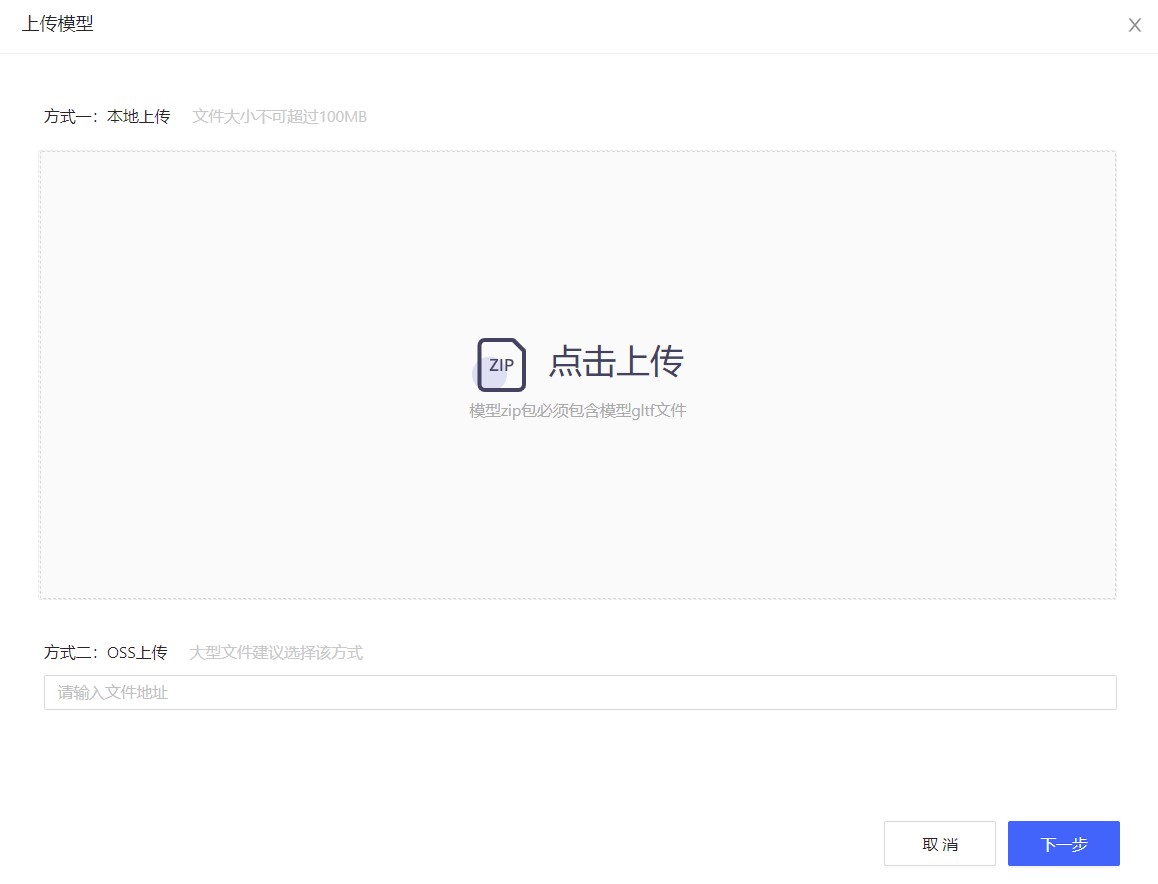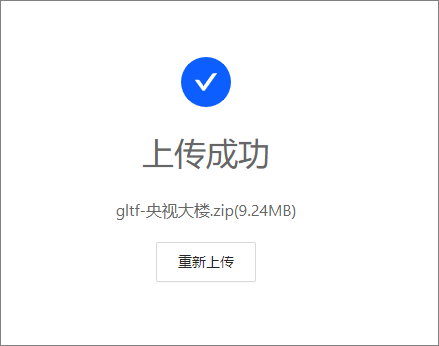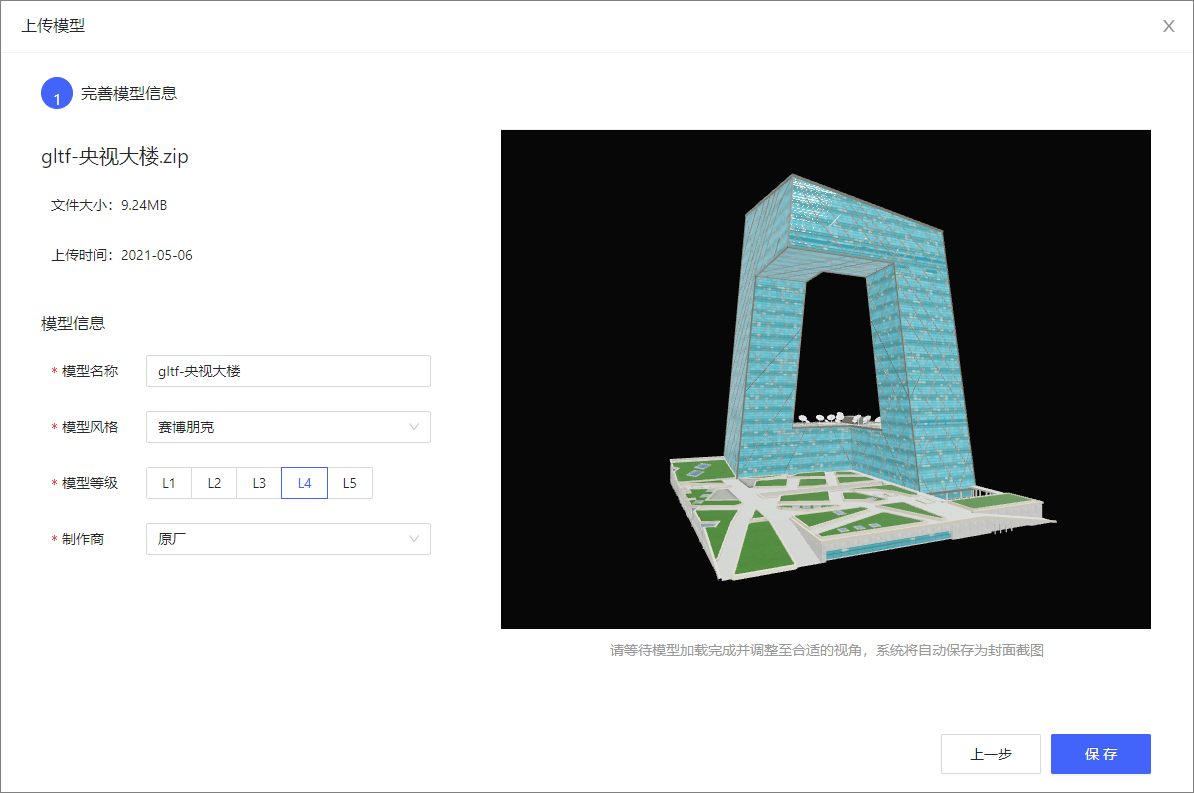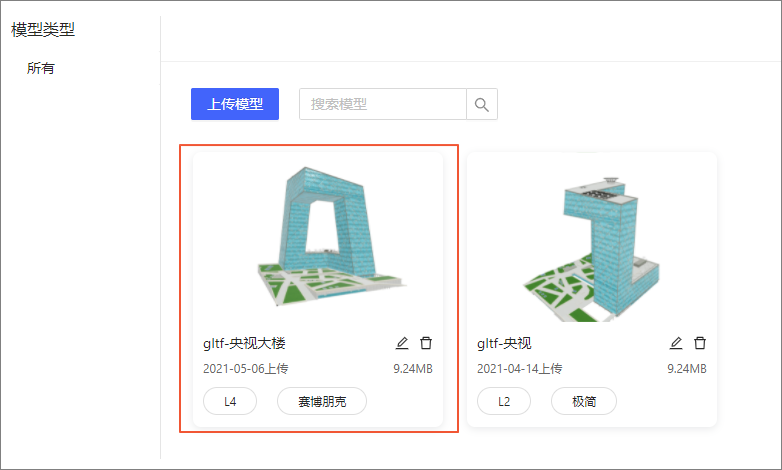本文介绍空间档案页面中精模建筑模型库信息和上传精模模型的方法。
单击空间档案页面中的精模建筑,即可打开精模建筑的详情页面。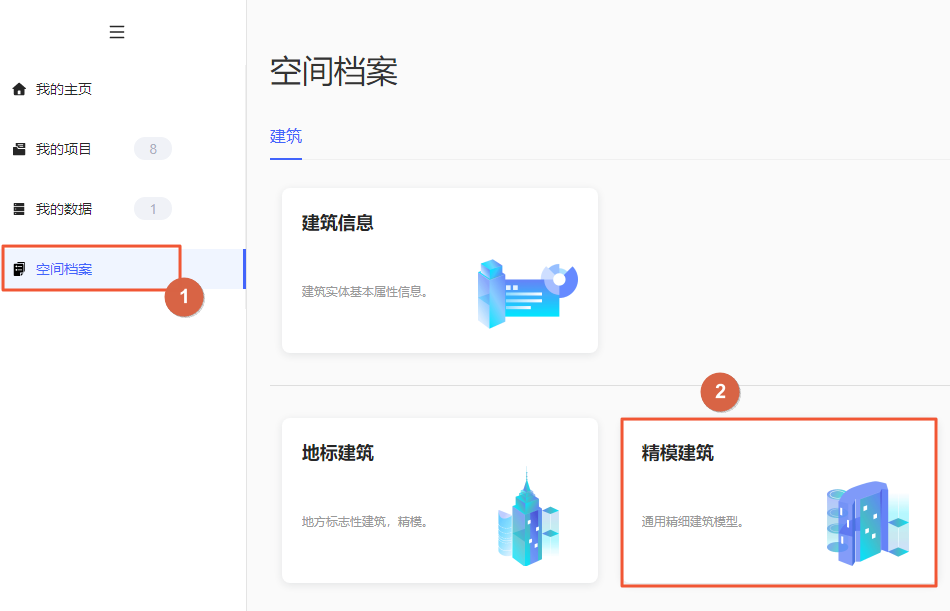
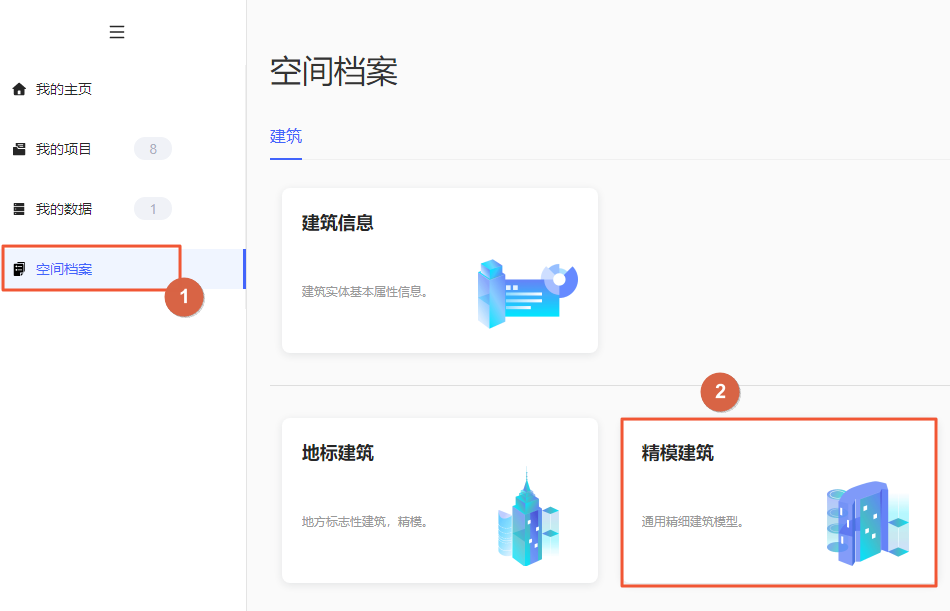
在精模建筑页面中,包括预置模型库和我的模型两大模块。在不同模块页面中,您可以实现如下功能。
预置模型库页面管理
在预置模型库页面中,您可以进行如下功能操作:
| 功能 | 操作说明 |
|---|---|
| 预览精模信息 | 在预置模型库页签中,会显示当前系统内所有预置精模建筑的内容。您可以移动鼠标到某个模型处,单击预览,可查看精模模型的详细配置信息。精模模型和地标建筑的预览模型对话框内容一致,具体请参见地标建筑模型信息。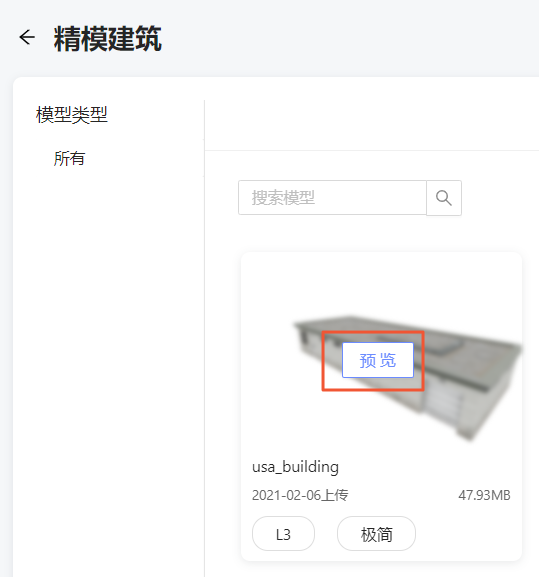 |
| 搜索精模 | 您可以单击页面上方的搜索模型输入框处,自定义输入模型的名称后,单击右侧的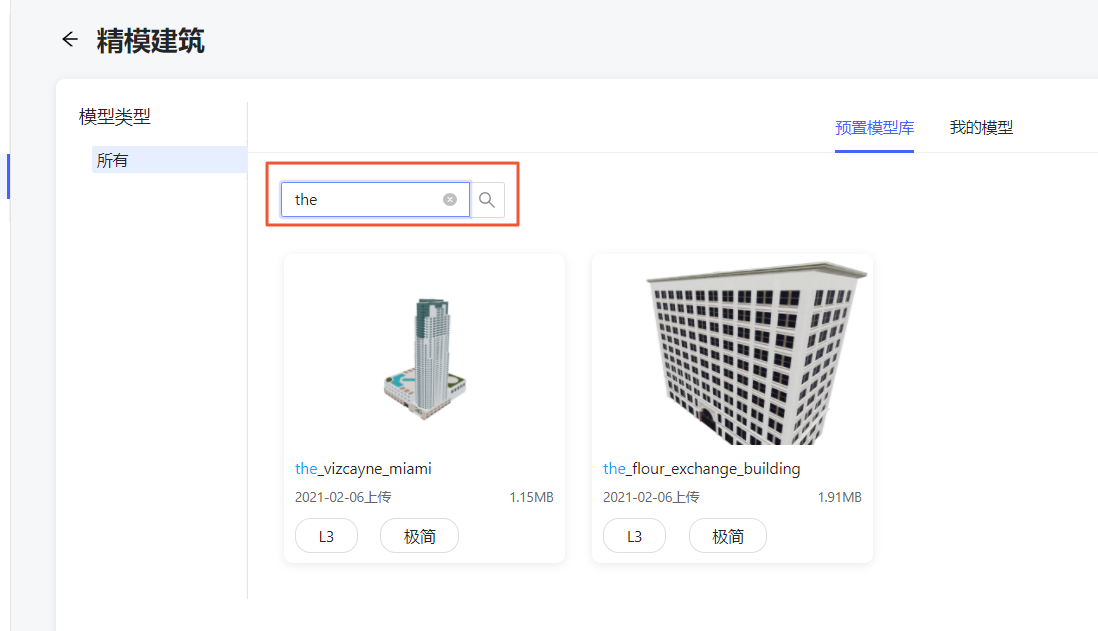 |
我的模型页面管理
在我的模型页面中,您可以进行如下功能操作:
| 功能 | 操作说明 |
|---|---|
| 上传模型 | 在我的模型页签中,单击上传模型按钮,即可打开上传模型对话框,具体上传精模建筑模型步骤请参见上传精模建筑模型。 |
| 预览精模信息 | 在我的模型页签中,会显示当前页面内所有自定义上传完成后的精模建筑模型。您可以移动鼠标到某个模型处,并单击预览,可查看精模模型的详细配置信息。精模模型和地标建筑的预览模型对话框内容一致,具体请参见地标建筑模型信息。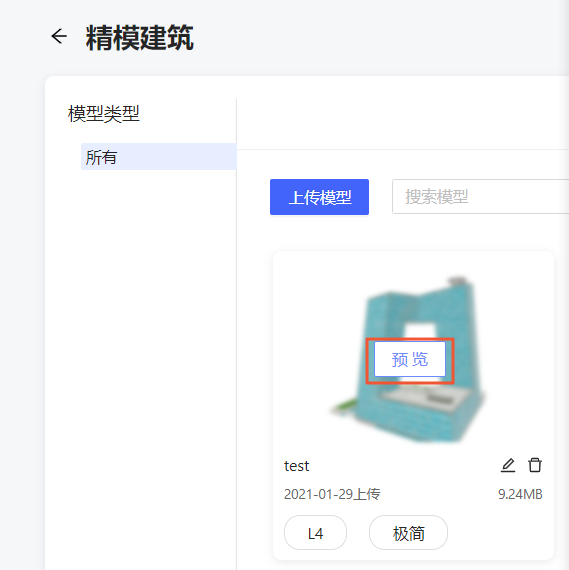 |
| 搜索精模 | 您可以单击页面上方的搜索模型输入框处,自定义输入模型的名称后,单击右侧的 |
| 编辑模型 | 您可以移动鼠标到某个模型处,并单击 |
| 删除模型 | 您可以移动鼠标到某个模型处,单击 |